خوش آموز درخت تو گر بار دانش بگیرد، به زیر آوری چرخ نیلوفری را
چگونگی محاسبه اجتماع (Union) و اشتراک (Intersect) مجموعه ها در اکسل
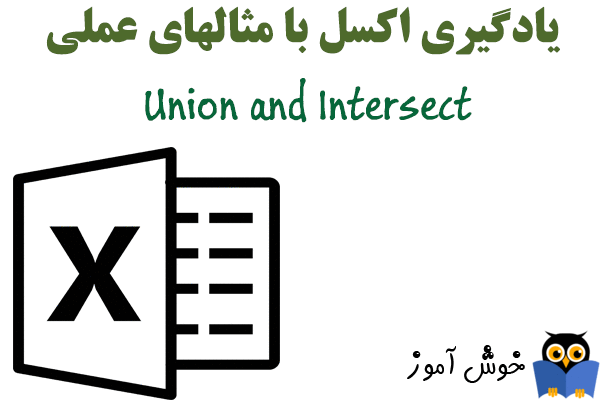
این آموزش به شما نشان می دهد که چگونه می توانید اجتماع (Union) و اشتراک (Intersect) مجموعه ها را در اکسل محاسبه نمایید.

➊ عملگر اجتماع در اکسل کاما (comma) می باشد و دو محدوده (ranges) را با هم جمع می کند.
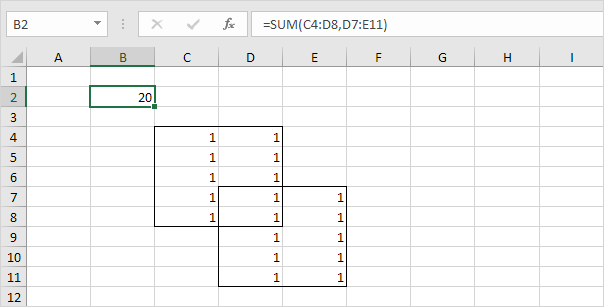
توضیح: تابع SUM که در مثال بالا دیدید می تواند به شکل ساده زیر نیز نوشته شود، که نتیجه آن عدد 20 خواهد شد:
➋ عملگر اشتراک (intersect) در اکسل، یک فاصله (space) می باشد که اشتراک دو مجموعه را باز می گرداند.
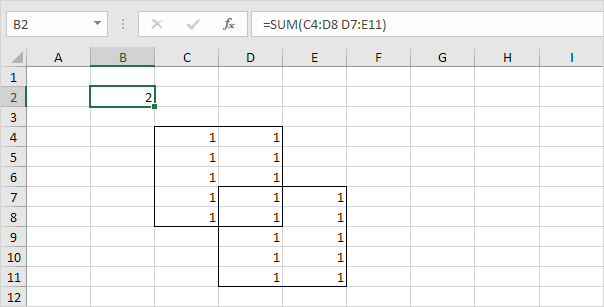
توضیح: تابع SUM که در مثال بالا دیدید می تواند به شکل ساده زیر نیز نوشته شود، که نتیجه آن عدد 2 خواهد شد:

➊ عملگر اجتماع در اکسل کاما (comma) می باشد و دو محدوده (ranges) را با هم جمع می کند.
توضیح: تابع SUM که در مثال بالا دیدید می تواند به شکل ساده زیر نیز نوشته شود، که نتیجه آن عدد 20 خواهد شد:
SUM(C4:D8) + SUM(D7:E11)
➋ عملگر اشتراک (intersect) در اکسل، یک فاصله (space) می باشد که اشتراک دو مجموعه را باز می گرداند.
توضیح: تابع SUM که در مثال بالا دیدید می تواند به شکل ساده زیر نیز نوشته شود، که نتیجه آن عدد 2 خواهد شد:
SUM(D7:D8)
توجه: در اینجا می توانید آموزش جامع و کامل اکسل 2016 از مبتدی تا پیشرفته را بیابید: دوره رایگان آموزش جامع اکسل 2016 از مقدماتی تا پیشرفته





نمایش دیدگاه ها (0 دیدگاه)
دیدگاه خود را ثبت کنید: